CorelDRAW软件怎么减掉图标中多余的部分?
来源:网络收集 点击: 时间:2024-02-18【导读】:
CorelDRAW软件我们可以用于制作矢量图标,或者设计LOGO,那么我需要让中间一部分挖空,怎么处理呢?其实非常简单的。那么问题来了:CorelDRAW软件怎么减掉图标中多余的部分?工具/原料more电脑 系统:WIN7CorelDRAW软件 版本:CDRX4方法/步骤1/7分步阅读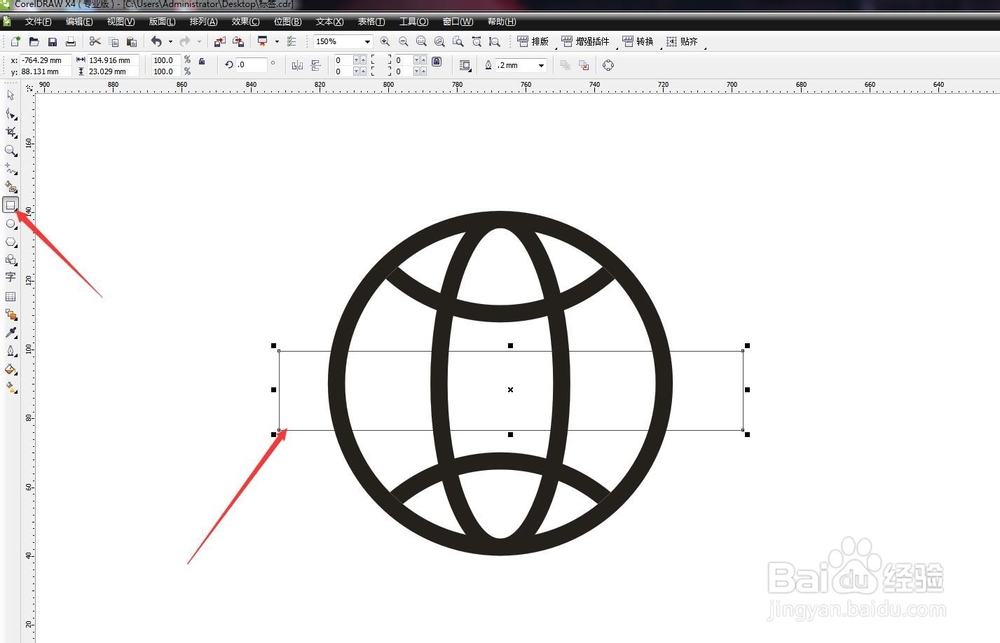 2/7
2/7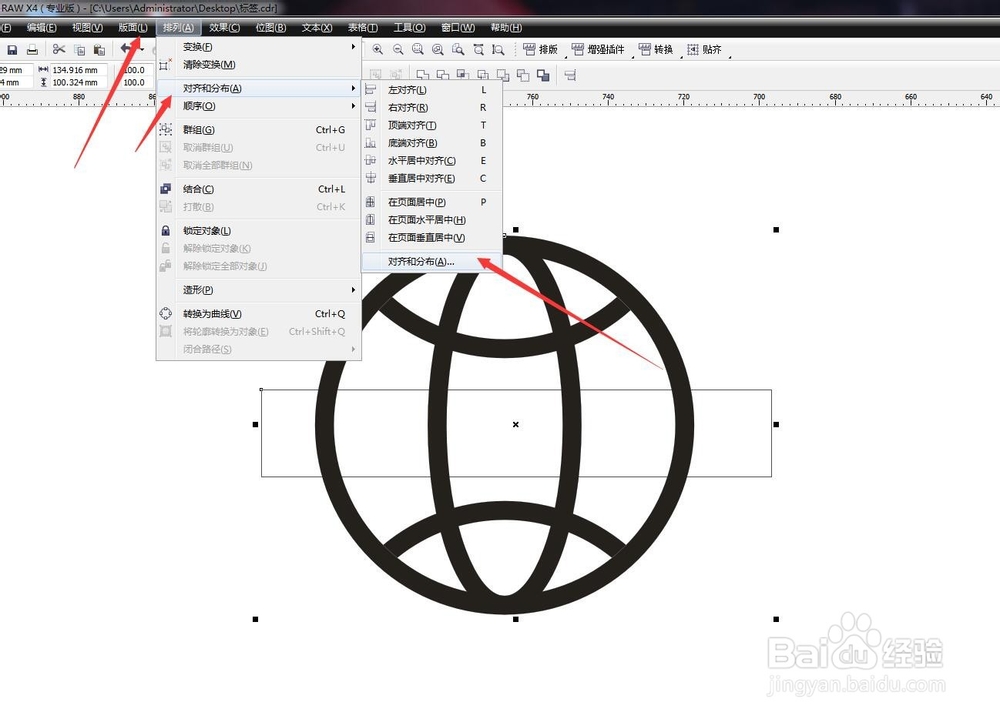 3/7
3/7 4/7
4/7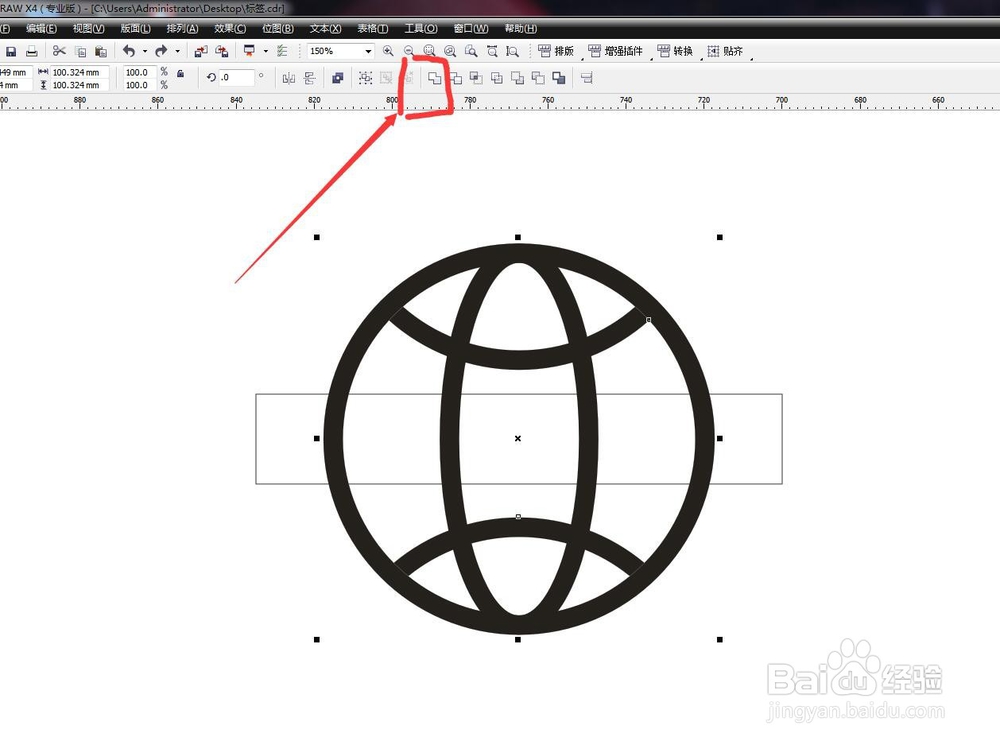 5/7
5/7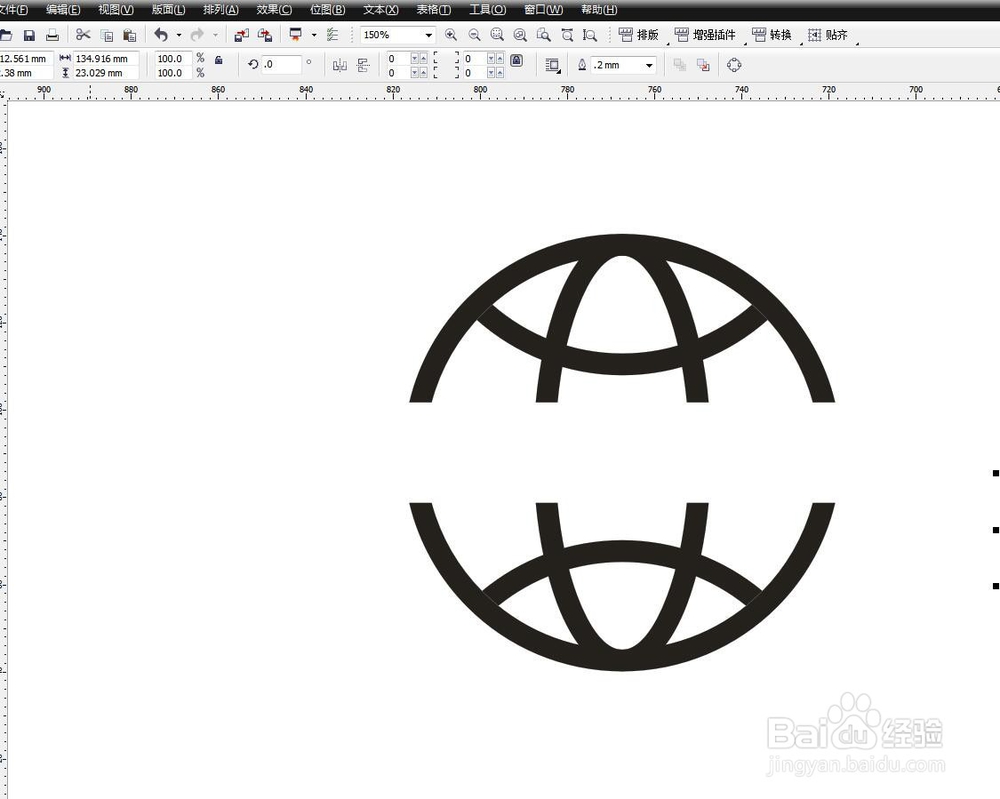
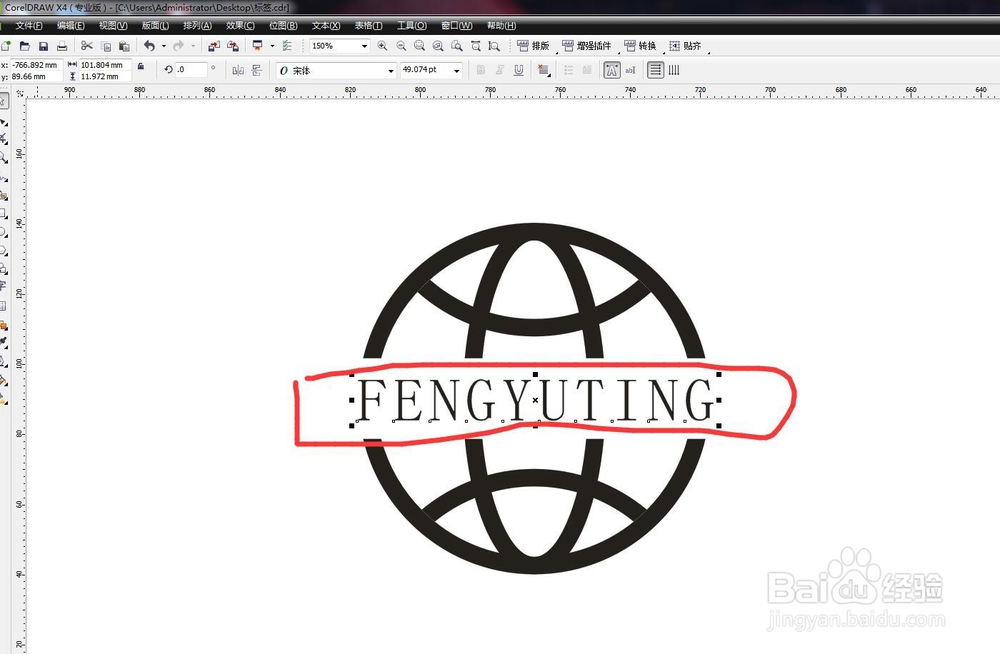 6/7
6/7 7/7
7/7
打开我们需要调整的图标
我上一篇经验说了怎么绘制一个圆形的图标,我就直接打开使用了,我想要让中间的部分是空的。
绘制一个矩形
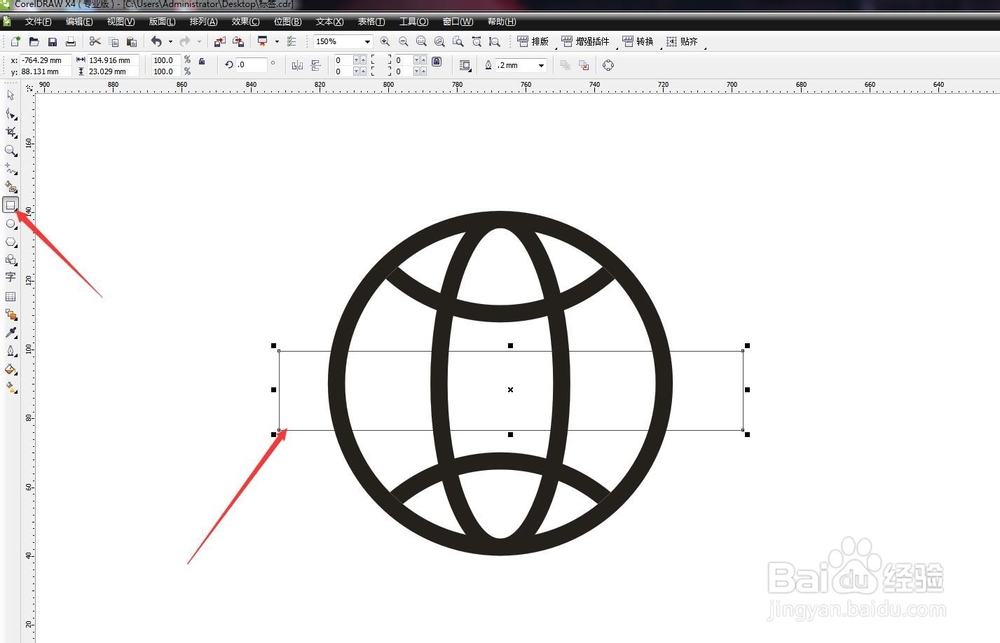 2/7
2/7水平居针痕中,垂直居中对齐
选择欠篇图形和这个矩形,执行对齐,在排列菜单中有一个对齐与分布,然后选择最后一项,可以打开一个面板,选择水平,居中对齐
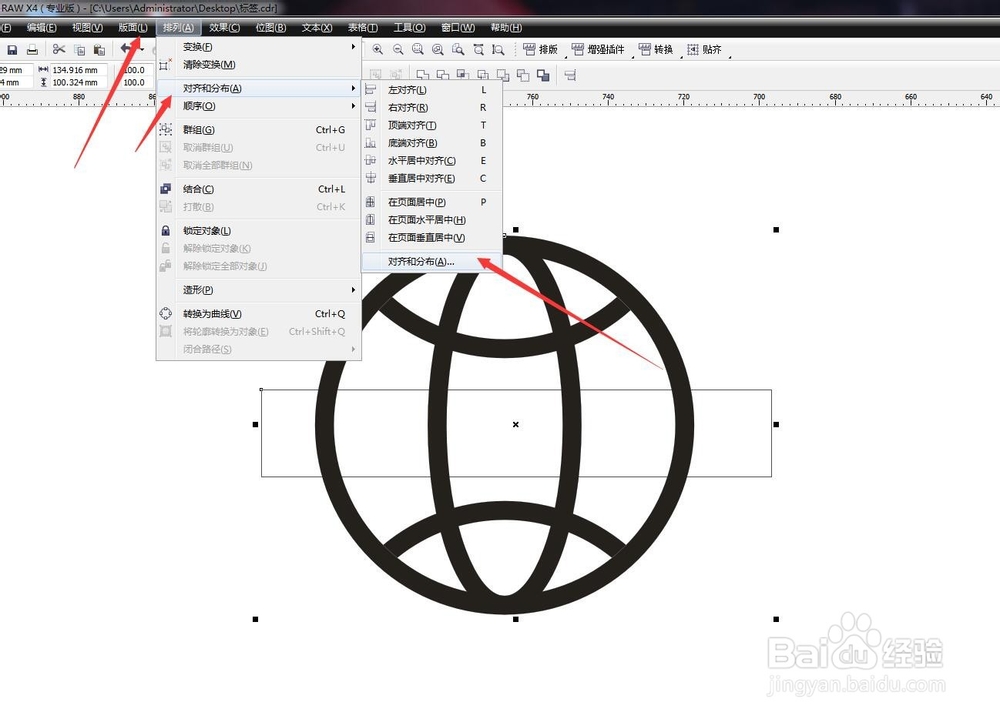 3/7
3/7对图形进行修剪
选择圆形,然后加选图形中的圆形,在属性栏中执行修剪,这时候中间的部分就被剪掉了,但是我们只减掉了其中一部分
 4/7
4/7将图形进行合并之后再修剪
如果我们想要一下子就完成修剪,需要将图形合并为一个整体,框选这个图形,在属性栏中选择焊接命令,不同版本叫法不一样
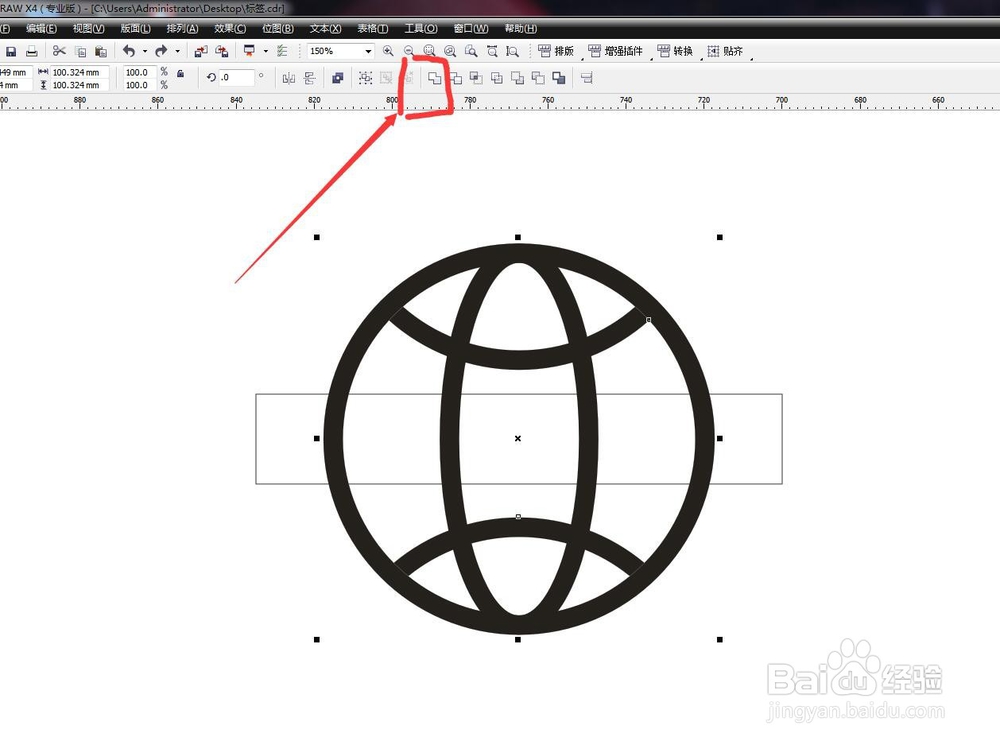 5/7
5/7在中间空出来的地方输入文字
将多余的矩形删除掉,然后空出来的部分就可以放一些我们自己的内容了,我简单的输入几个字母,进行摆放
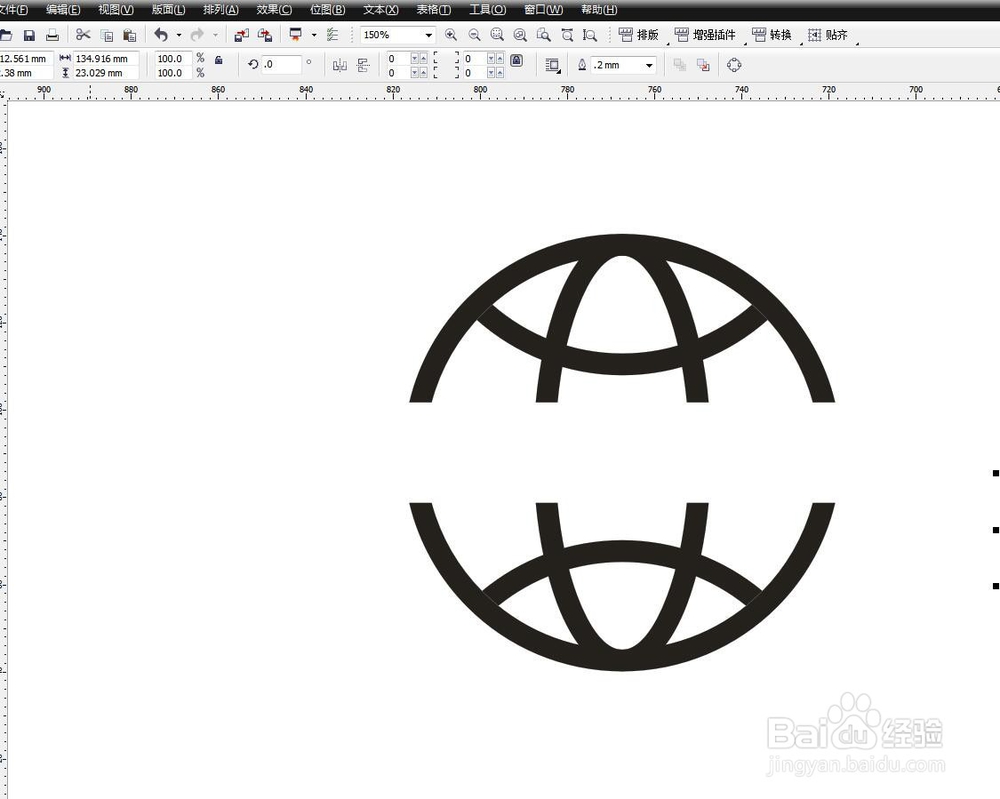
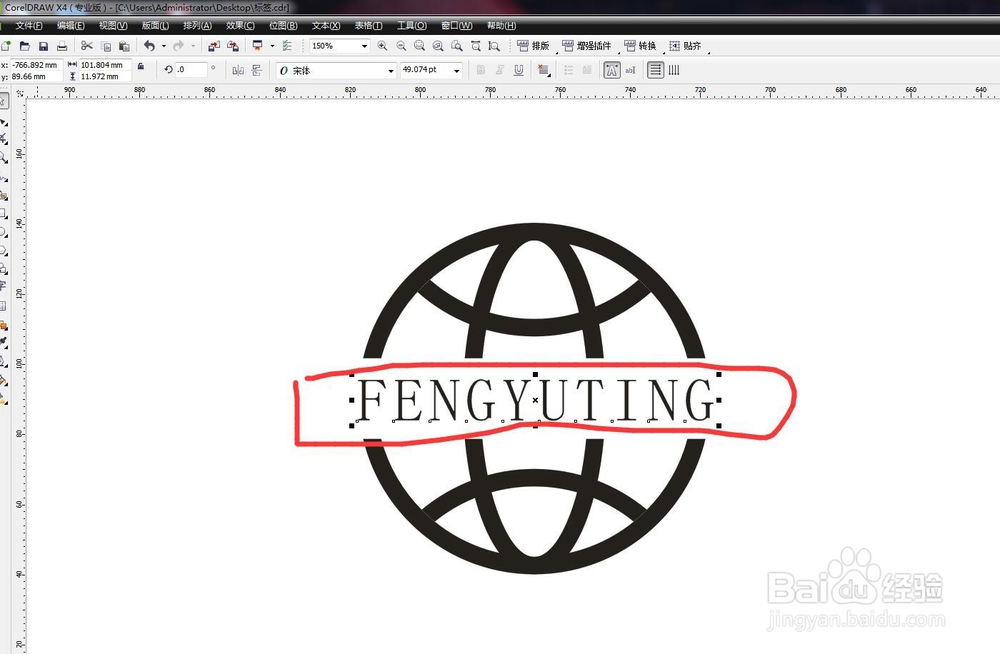 6/7
6/7将图形合并为一个整体
如果想要修改颜色,可以直接选择颜色进行填充,为了方便,我们也要将所有的部分都合并为一个整体,这样就是一个标准的图标了
 7/7
7/7总结:1、启动CorelDRAW软件,打开之后的文件,绘制矩形
2、将矩形和图形进行居中对齐
3、将图形合并为一个整体
4、用矩形将图形中间的部分进行修剪,并输入文字
5、合并为一个整体,修改颜色截宙久,调节大小。
注意事项CorelDRAW软件要经常时候居中对齐,快捷键更方便
CorelDRAW软件焊接命令有的软件版本叫做合并
CORELDRAW软件修剪版权声明:
1、本文系转载,版权归原作者所有,旨在传递信息,不代表看本站的观点和立场。
2、本站仅提供信息发布平台,不承担相关法律责任。
3、若侵犯您的版权或隐私,请联系本站管理员删除。
4、文章链接:http://www.mlbh1.com/art_68360.html
上一篇:什么样的爱才略胜一筹呢什么意思
下一篇:天国拯救怎么给敌人下药
 订阅
订阅